PDFelement - мощный и простой PDF-редактор
Начните с самого простого способа управления PDF-файлами с помощью PDFelement!
Предположим, вы представляете идею для своей работы или урока. Созданный вами файл находится в формате PDF. Как бы вы его представили? Открываете ли вы файл и прокручиваете ли его вверх и вниз, обсуждая его содержимое? Хотя это и хорошо, это не оптимальный способ проведения презентаций. Предпочтительнее конвертировать документы в PDF-презентации.
Как вы можете это сделать? Именно это мы обсудим в этой статье. Мы познакомим вас с одним инструментом, который может создавать презентации в формате PDF тремя способами.
В этой статье
Часть 1. Почему PDF отлично подходит для презентаций?
PDF-файлы отлично подходят для презентаций, особенно не в режиме реального времени. Вы можете убедиться, что документ всегда презентабелен и имеет аккуратный макет, поскольку PDF-файлы отображаются последовательно в разных системах. Вы также можете заблокировать PDF-файлы паролями, гарантируя, что только авторизованные пользователи смогут просматривать его содержимое.
Но как насчет живых презентаций? Вы знаете, когда вам нужно выступить перед аудиторией и использовать PDF в качестве наглядного пособия. По-прежнему ли PDF - отличный формат? Ответ по-прежнему утвердительный. И есть способы сделать этот формат еще более подходящим для данного случая использования.
Как создавать презентации в формате PDF: 3 различных способа
Вам нужен только один инструмент для создания презентаций в формате PDF. О каком инструменте мы говорим? Это Wondershare PDFelement.

![]() Работает на основе ИИ
Работает на основе ИИ
Что делает PDFelement лучшим инструментом для создания презентаций в формате PDF? Что ж, он дает вам не один, не два, а три способа создать презентацию! Такое разнообразие опций мгновенно делает его очень привлекательным. И вдобавок ко всему, вы должны помнить, что Wondershare PDFelement - один из лучших редакторов PDF. Итак, у вас есть очень надежный инструмент.

Здесь давайте рассмотрим, как вы можете создавать PDF-презентации с помощью Wondershare PDFelement.
Способ 1: Использование полноэкранного режима
Этот метод не требует специальной подготовки. Он идеально подходит, если у вас недостаточно времени для изучения, запоминания сценария и преобразования PDF-файла в презентацию. Все, что вам нужно, это установить Wondershare PDFelement и использовать полноэкранный режим презентации/PDF.
Вот руководство о том, как это сделать:
Шаг 1 Запустите Wondershare PDFelement.
Шаг 2 Откройте PDF-файл, который вы собираетесь представить.
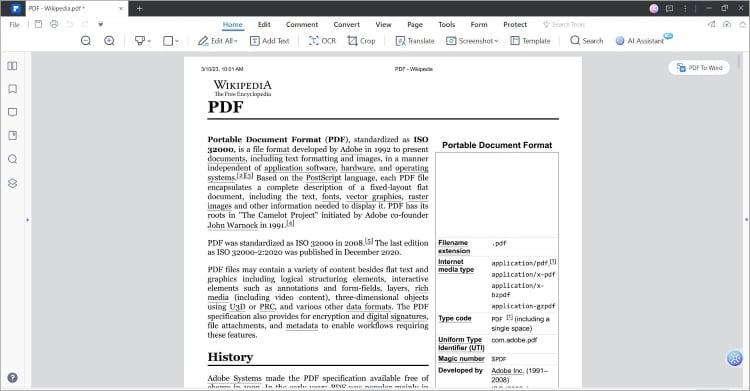
Шаг 3 Перейдите на вкладку Просмотр.
Шаг 4 Нажмите Режим чтения.

Шаг 5 Теперь ваш PDF-файл работает как презентация в формате слайд-шоу. Нажимайте клавиши Вверх или Вниз для переключения между страницами.

![]() Работает на основе ИИ
Работает на основе ИИ
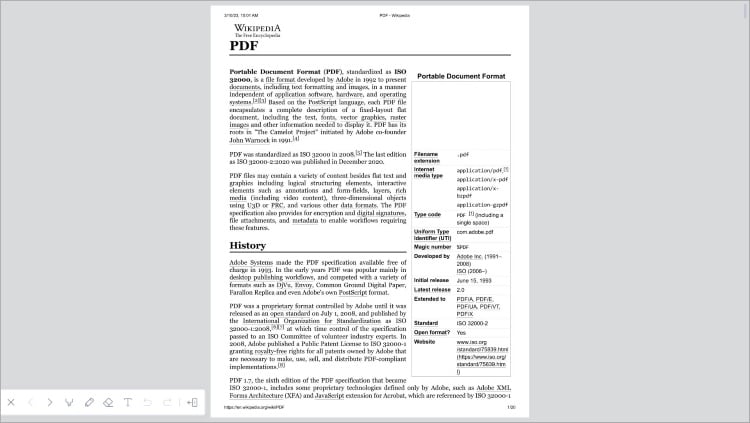
Шаг 6 В левом нижнем углу расположены некоторые инструменты, такие как Выделение и Карандаш. Вы можете использовать это, чтобы привлечь внимание к определенной части PDF-файла во время презентации.
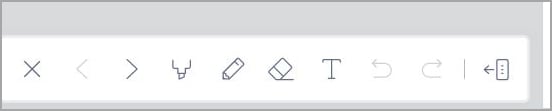
Способ 2: Используйте инструмент записи экрана Wondershare PDFelement
Вот другой сценарий. У вас достаточно времени для подготовки презентации. В этом случае вы можете воспользоваться инструментом записи экрана PDFelement.
Что в этом замечательного, так это то, что оно также позволяет записывать ваш голос. Таким образом, вам может не понадобиться говорить во время презентации. Вы можете посидеть в углу, готовясь ответить на некоторые вопросы, пока идет презентация. Кроме того, вам не обязательно присутствовать во время презентации.
Прочтите это, чтобы использовать эту удивительную функцию:
Шаг 1 Откройте PDF-файл, который вы хотите превратить в презентацию, с помощью Wondershare PDFelement.
Шаг 2 Перейдите на вкладку Инструменты.
Шаг 3 Выберите Снимок экрана > Запись экрана. В качестве альтернативы используйте сочетание клавиш CTRL + F5.

Шаг 4 Если вы впервые используете эту функцию, появится диалоговое окно. Вам будет предложено загрузить необходимый плагин. Нажмите Загрузить
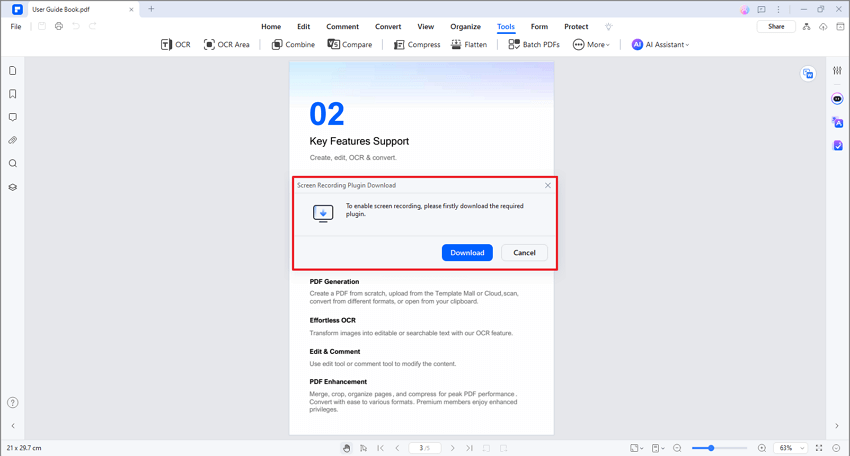
Шаг 5 Нажмите Запустить, когда загрузка завершится.
Шаг 6 На экране появится перекрестие. Щелкните и перетащите курсор мыши, чтобы выбрать область, которую вы хотите записать. Появятся две панели инструментов.

![]() Работает на основе ИИ
Работает на основе ИИ
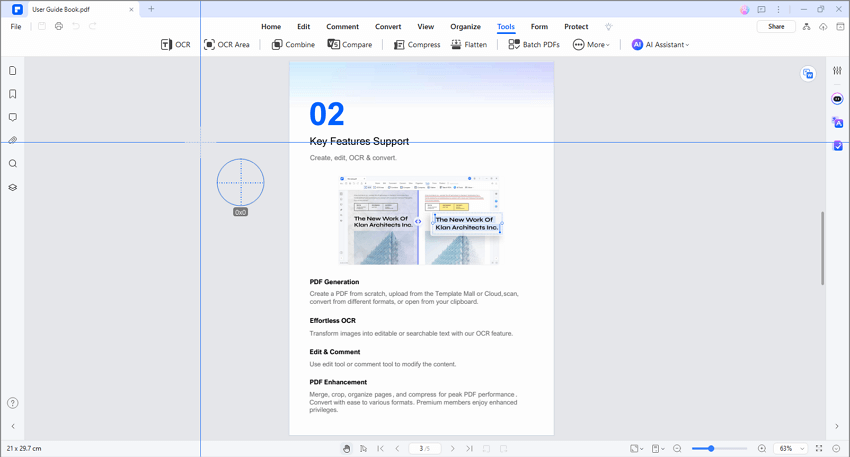
a. Верхний позволяет вам настроить соотношение сторон или сделать так, чтобы PDFelement записывал весь экран.
б. Тем временем нижняя панель инструментов будет содержать такие инструменты, как курсор, перо и микрофон.
Шаг 7 Нажмите кнопку Начать запись (красный кружок) на нижней панели инструментов, чтобы начать запись.
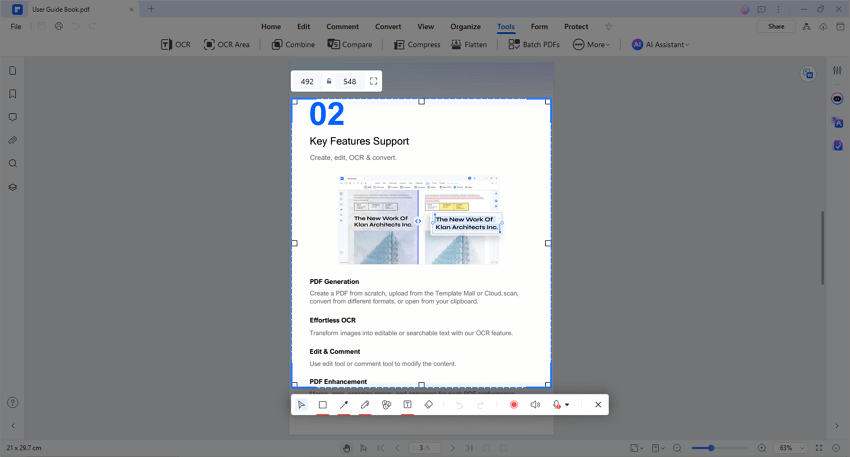
Шаг 8 Запишите свою презентацию. Помните, что вы можете использовать другие инструменты на нижней панели инструментов, чтобы сфокусироваться на области в PDF. Вы также можете включить системные звуки или использовать микрофон для добавления звуков к презентации.
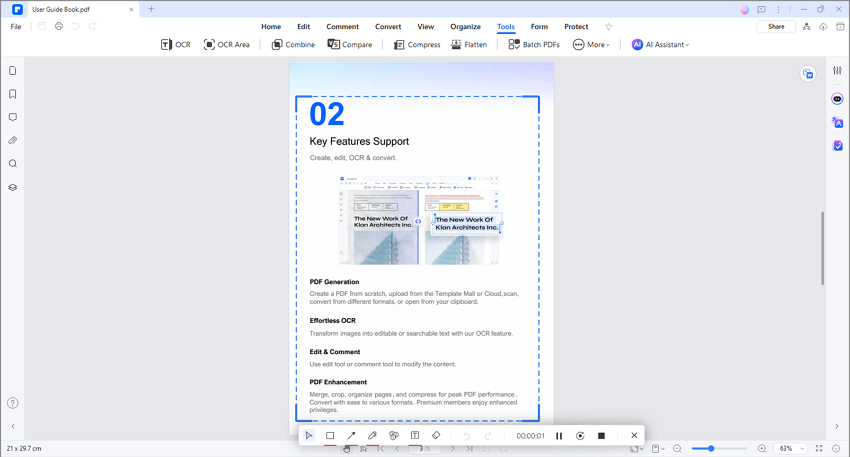
Шаг 9 Нажмите Выход, чтобы остановить запись.
Шаг 10 Появится окно с надписью "Запись завершена". Нажмите Открыть папку, чтобы просмотреть записанную презентацию.

![]() Работает на основе ИИ
Работает на основе ИИ

Способ 3. Преобразуйте ваш PDF-файл в PPT с помощью Wondershare PDFelement
PPT, пожалуй, самый популярный формат для презентаций. Вы можете легко переключаться между слайдами и добавлять эффекты перехода. Если вам не нравятся предыдущие методы, вы можете воспользоваться этим. Хорошей новостью является то, что Wondershare PDFelement также позволяет вам это делать!
Wondershare PDFelement имеет встроенный инструмент конвертера. Он позволяет конвертировать другие документы в PDF-файлы и PDF-файлы в другие форматы. Тем не менее, вы можете использовать Wondershare PDFelement для преобразования PDF-файлов в PPTS.
Вот руководство о том, как это сделать:
Шаг 1 Откройте Wondershare PDFelement.
Шаг 2 Нажмите Преобразовать.
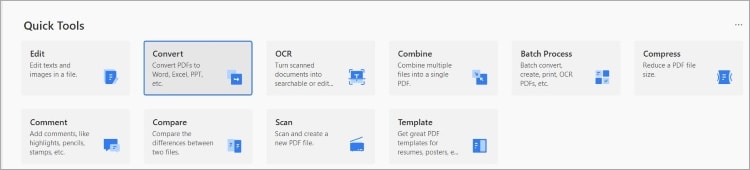
Шаг 3 Выберите PDF-файл, который вы хотите преобразовать в PPT.
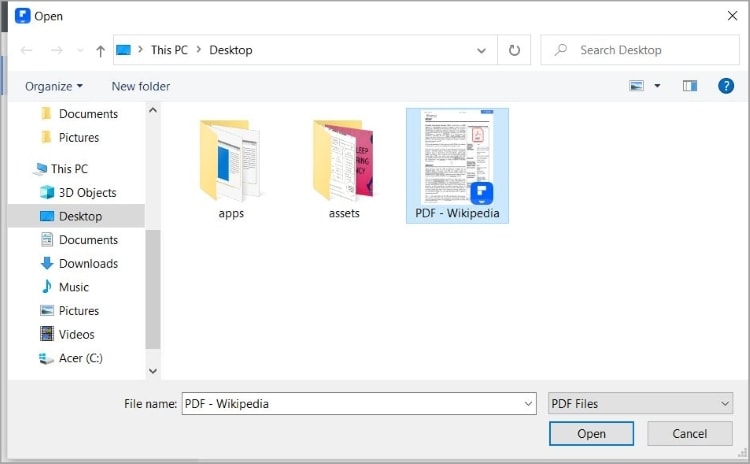
Шаг 4 В разделе "Формат вывода" выберите PowerPoint (*.ppt).

![]() Работает на основе ИИ
Работает на основе ИИ
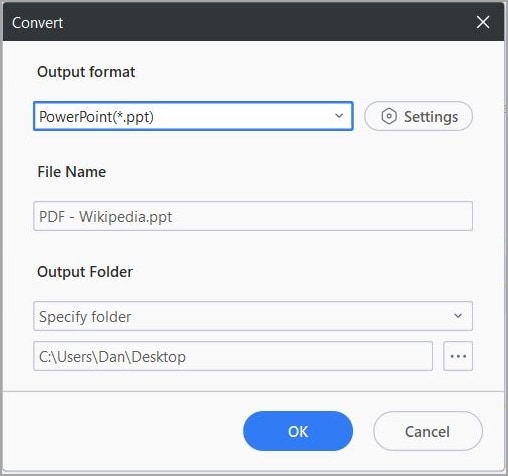
Шаг 5 При необходимости переименуйте файл, который будет выводиться в формате PPT, и выберите папку назначения.
Шаг 6 Нажмите ОК.
Часть 2. Разница между презентациями в формате PDF и PowerPoint
Презентации в формате PDF и PowerPoint являются популярными форматами для презентаций. Но какой из них вам следует использовать? Часто это зависит от ваших предпочтений.
Чтобы помочь вам определиться, давайте обсудим их различия.
Формат файла
PDF - это формат файла, предназначенный для совместного использования и представления документов в фиксированном формате. Презентации в формате PDF обычно статичны, отдельные страницы представляют собой слайды.
Презентации PowerPoint, это позволяет пользователям создавать динамические презентации с использованием слайдов.
Интерактивность и анимация
Презентации в формате PDF в основном статичны, им не хватает интерактивных функций и сложной анимации. Могут поддерживаться базовые переходы, но интерактивные элементы, такие как гиперссылки или встроенные мультимедийные файлы, ограничены.
Презентации PowerPoint обладают широкими возможностями интерактивности и анимации. Вы можете создавать переходы между слайдами, применять анимацию к отдельным объектам и вставлять мультимедийные элементы. Кроме того, вы можете включать интерактивные функции, такие как гиперссылки и кнопки навигации.
Проведение презентации
Презентации в формате PDF хороши, если вы хотите презентацию "без излишеств". Без анимации и эффектов перехода она создает более серьезную атмосферу, чем презентации в PowerPoint. Так что в профессиональных условиях это могло бы быть лучше.
Презентации PowerPoint обычно используются для живых презентаций или онлайн-собраний. Программное обеспечение позволяет докладчикам управлять потоком информации, включать анимацию и переходы и взаимодействовать с аудиторией в режиме реального времени. Это предпочтительно, если вы хотите произвести впечатление на свою аудиторию.
Суть в том, что презентации PowerPoint предлагают эффекты и больший контроль над потоком информации. Однако макет не является фиксированным. Поэтому, если вы откроете PPT на другом устройстве или с помощью другой программы, есть вероятность, что макет будет испорчен.
Между тем, PDF-файлы не предлагают переходов, но они отображаются одинаково независимо от того, где вы их просматриваете.
Итог
PDF - действительно отличный формат. Вы можете использовать его для хранения документов с конфиденциальной информацией и создания таких документов, как контракты и резюме. Вы также можете использовать этот формат для создания презентаций.
Такие инструменты, как Wondershare PDFelement, позволяют вам легко это сделать. Этот, в частности, предлагает три способа представления PDF-файла аудитории. Вы можете использовать режим презентации PDF, записать презентацию на экране или преобразовать PDF в PPT. Такая гибкость гарантирует, что вы сможете использовать PDFelement в различных сценариях.


